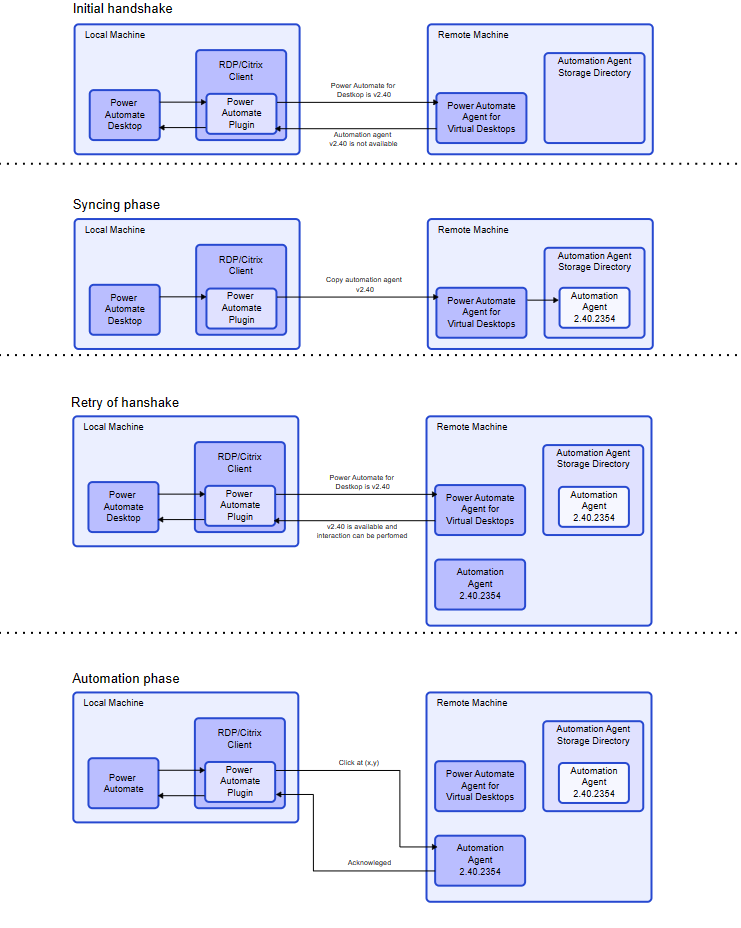在虚拟桌面上自动执行
使用适用于虚拟桌面的 Power Automate 代理,您可以像在物理设备上一样轻松地自动化虚拟桌面上的流程。 如果您的虚拟桌面使用 Citrix 或 Microsoft 远程桌面协议 (RDP),您可以捕获 UI 元素、部署 UI 自动化操作、部署浏览器自动化操作,并使用记录器创建桌面流,就像在您的物理桌面上一样。
虚拟桌面的 Power Automate 代理必须在您设计流和流运行时都在运行。 当用户登录到虚拟桌面时,代理会自动启动。 如果它没有在您的虚拟桌面上运行,请手动启动代理。 若要手动启动 Power Automate 虚拟桌面代理,请双击桌面上的快捷方式,或者在开始菜单上搜索 Power Automate 虚拟桌面代理,然后选择相应的结果,或者转到 Power Automate 虚拟桌面代理的安装目录(默认情况下为 C:\Program Files (x86)\Power Automate agent for virtual desktops)并双击 PAD.RDP.ControlAgent.exe。
务必在您将开发和执行桌面流的计算机上安装 Power Automate 桌面版,以及在流仅与进行 UI 自动化操作的计算机进行交互的计算机上安装 Power Automate 虚拟桌面代理。 第二台计算机可以是 Citrix 桌面机、Citrix 虚拟应用程序的主机、具有 Windows RDP 通信功能的远程桌面机或托管远程桌面应用程序的计算机。
先决条件
您的物理设备和虚拟机必须运行 Windows 10 专业版、Windows 10 企业版、Windows 11 专业版、Windows 11 企业版、Windows Server 2016、Windows Server 2019 或 Windows Server 2022。
确保关闭与虚拟桌面的 Citrix 或 RDP 连接,然后在您的物理设备上安装 Power Automate。
具有以下硬件的设备(这些要求不包括桌面流中涉及的应用程序所需的资源):
最低硬件配置:
- 处理器:每个会话 1.50 GHz 或更快,有两个或更多核心。
- 存储:用于代理安装的 300 ΜΒ 系统存储,外加每个用户500 MB(每个版本的 Power Automate 桌面版要求用户拥有 500 MB 的存储空间)。
- RAM:每个会话 384 MB。
推荐硬件配置:
- 处理器:每个会话 2.00 GHz 或更快,有两个或更多核心。
- 存储:用于代理安装的 300 ΜΒ 或以上的系统存储,外加每个用户500 MB 或以上(每个版本的 Power Automate 桌面版要求用户拥有 500 MB 的存储空间)。
- RAM:每个会话 512 MB 或更多。
安装 Power Automate 虚拟桌面代理
-
或者,启动 Power Automate 桌面设计器,选择工具>适用于虚拟桌面的 Power Automate。
将安装程序复制到您的 Citrix 或 RDP 虚拟桌面。
以管理员身份运行安装程序。
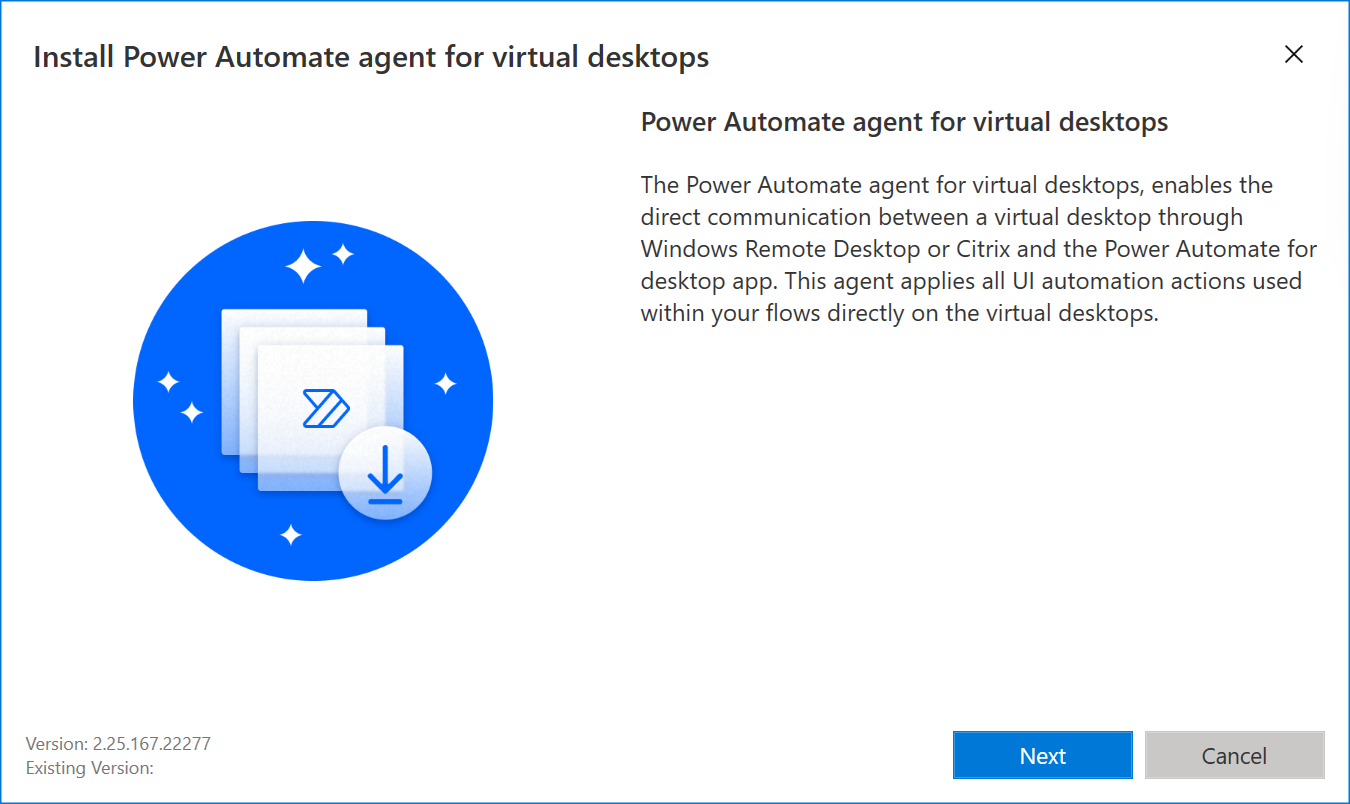
安装完成后,确保代理出现在虚拟桌面的通知区域。
如果您发现代理没有运行,在通知区域使用快捷方式重新启动它。 如果您遇到错误,请参阅解决适用于虚拟桌面的 Power Automate 代理的问题。
同步 Power Automate 和虚拟桌面的代理版本
要在虚拟桌面上自动化,Power Automate 和适用于虚拟桌面的 Power Automate 代理版本必须相同。 如果在您开始记录或捕获 UI 元素时它们不相同,请在系统提示您同步时选择同步。
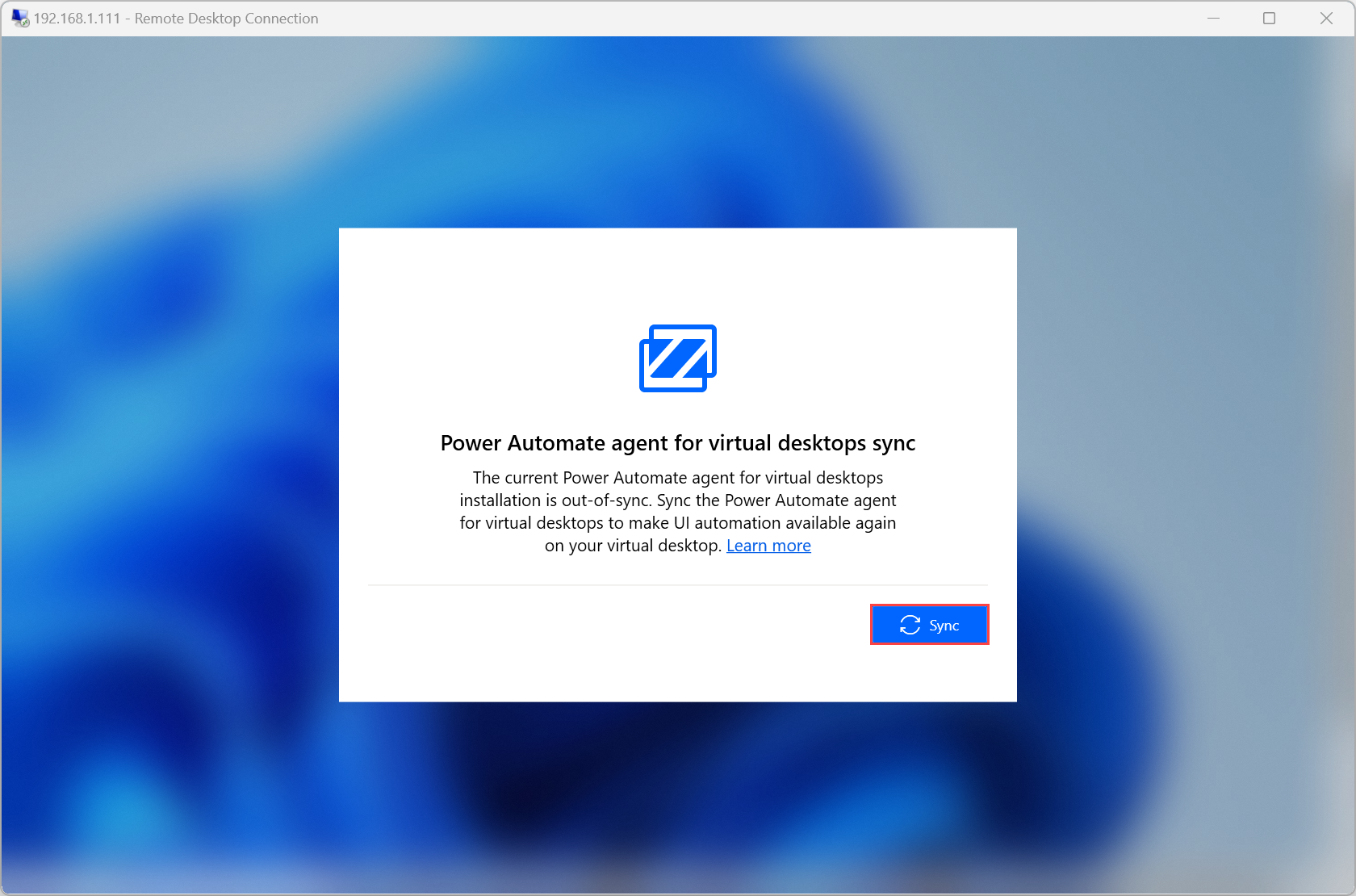
如果桌面流运行时版本未同步,Power Automate 会自动同步。
备注
同步的代理的 DLL 存储在 C:\Users\username\AppData\Local\Microsoft\Power Automate Desktop\RDP Automation Agents 中。
区分在虚拟桌面上捕获的 UI 元素
生成的窗口和 UI 元素的选择器是相同的,无论它们是在物理设备还是在虚拟桌面上捕获的。 UI 元素窗格中的视觉指示和树结构可帮助您区分在虚拟桌面上捕获的 UI 元素与在物理设备上捕获的 UI 元素。 了解有关 UI 元素和选择器的更多信息。
在物理设备上捕获的 UI 元素位于计算机父级下。 在虚拟桌面上捕获的 UI 元素位于 RDP 或 Citrix 父级下。 每个虚拟桌面有自己的树。 数字前缀可帮助您区分相同类型的虚拟桌面。
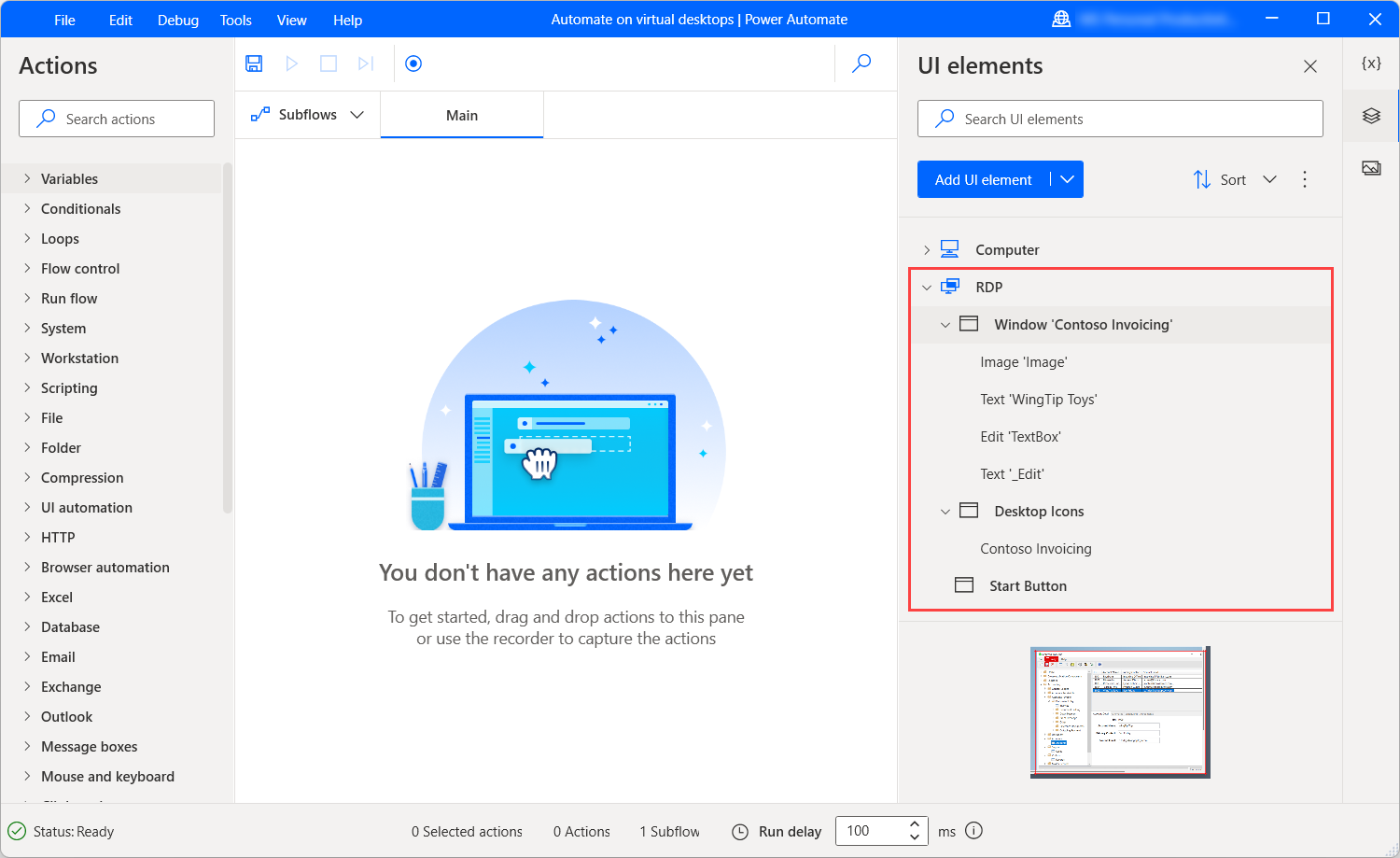
备注
当您在虚拟桌面、虚拟应用程序或 RemoteApp 中捕获 UI 元素时,会链接到捕获时计算机的详细信息(IP、名称等)。 如果您想在不同的计算机上与相同的 UI 元素进行交互,则需要在该计算机上再次捕获它。
同步时 Power Automate 桌面版和 Power Automate 代理虚拟桌面版之间的通信
基本信息
自动化代理是在与控制代理的初始通信完成后发送到远程桌面的专用代理。 为请求 UI 自动化的 Power Automate 桌面版本提供了特定的功能。
自动化代理存储目录是指存储自动化代理的默认路径。 默认情况下,此路径是 '%LOCALAPPDATA%\Microsoft\Power Automate Desktop\RDP Automation Agents'。 然而,如果计算机上定义了 'PAD_RDP_STORAGE_DIRECTORY' 属性,那么路径变为 '%PAD_RDP_STORAGE_DIRECTORY%\Microsoft\Power Automate Desktop\RDP Automation Agents'。
通信阶段
下表和图表描述了通信的不同阶段:
| 阶段 | Description |
|---|---|
| 初始握手 | Power Automate 桌面版和 Power Automate 代理虚拟桌面版之间的首次通信。 Power Automate 桌面版和 Power Automate 代理虚拟桌面版的版本是不同的。 |
| 同步 | 当用户选择同步 Power Automate 桌面版和 Power Automate 代理虚拟桌面版的版本时,会出现此阶段。 |
| 重试握手 | 同步过程完成后,将重试 Power Automate 桌面版和 Power Automate 代理虚拟桌面版之间的握手。 |
| 自动化 | 通过 Power Automate 代理虚拟桌面版在远程计算机上执行的 UI 自动化操作的运行时。 |
已知问题和限制
问题:虚拟桌面自动化仅在 Windows RDP、RemoteApp、Citrix 桌面和 Citrix 虚拟应用中可用。 不支持其他虚拟桌面平台。
解决方法:无
问题:适用于虚拟桌面的 Power Automate 代理与 Windows 10 家庭版和 Windows 11 家庭版不兼容。
解决方法:无。 这些 Windows 版本不支持远程桌面连接。
问题:当 Power Automate 虚拟桌面代理在 Citrix 桌面中启动时,遇到“与 Power Automate 桌面通信时出错”消息,即使您已经正确安装了 Power Automate 桌面代理和 Power Automate 虚拟桌面代理并满足所有先决条件。 解决方法:检查 Citrix 配置中的“虚拟渠道允许列表策略”设置。 要解决此问题,需要禁用此设置。 如果“虚拟渠道允许列表策略”设置已启用,请咨询您的 Citrix 管理员以禁用该设置。
问题:通过 Microsoft Store 安装的 Power Automate 不支持虚拟桌面自动化。
解决方法:下载并安装 Microsoft Visual C++ 可再发行版,它会安装 Microsoft C 和 C++ (MSVC) 运行时库。
问题:流运行时,如果虚拟桌面窗口最小化,找不到元素。
解决方法:在部署 UI 自动化操作以与虚拟桌面交互之前,在虚拟桌面窗口上使用聚焦窗口操作。
问题:使用记录器时,在虚拟桌面窗口最大化时,填充窗口中的文本字段和发送键操作可能无法按预期工作。
解决方法:确保在记录时虚拟桌面窗口不最大化。
问题:不支持在虚拟桌面上运行的 Java 小程序的 UI 自动化。
解决方法:无
问题:如果您在同一会话中使用 Citrix 桌面和 Citrix 应用,Citrix UI 自动化将不起作用。
解决方法:无
问题:不支持使用窗口实例/句柄或窗口标题/类选项在虚拟桌面上定义窗口。
解决方法:无